
安装完win10系统后,很多用户在使用过程中有很多需要注意的地方。例如,当我们访问文件时,系统会提示我们被拒绝访问。这时候我们应该修改文件的访问权限,才能正常访问。 , 如果你不知道怎么操作无法设置新的所有者 拒绝访问,可以查看下面的设置教程,快速解决访问被拒绝的问题。如果您不了解此文件的重要性,请不要随意删除或修改,严重时会导致系统崩溃。
win10文件访问被拒绝的解决方法:
1、在Win10正式版保护的系统盘中打开系统文件夹时,弹出“您当前无权访问此文件夹”提示窗口,点击“继续”直接在这里按钮。在弹出的“拒绝访问此文件夹”窗口中,点击“安全标签”按钮进入。此时会打开“文件夹属性”窗口,切换到“安全”选项卡,点击下方“高级”按钮进入。
2、进入“高级安全设置”界面后,点击“所有者”右侧的“更改”按钮。
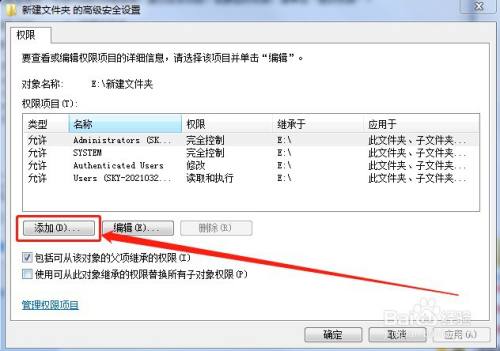
3、会打开“选择用户和组”窗口无法设置新的所有者 拒绝访问,在此处输入“管理员账户”,点击“检测名称”按钮,确保当前输入的管理员账户名称正确,最后点击“确定”按钮。在返回的“高级安全设置”窗口中,会发现“所有者”发生了变化,同时勾选“替换子容器和对象的所有者”项,点击“确定”按钮。
这个设置可以解决win10文件无法访问的问题。有些文件受系统保护,因此需要高级权限才能修改。
以上是win10系统被拒绝访问文件的解决方法。我希望它可以帮助大家。想了解更多win10系统知识,可以收藏教程家网。有很多关于win10的知识给大家带来。

